Om du letar efter bästa datareprogramvara, då är det värt att kolla in Wise Data Recovery. Denna programvara gör att du kan återställa raderade filer gratis, och kan också hjälpa till att återställa dina filer efter hårddiskskada eller omformatering. Även om det är utformat för Windows kan du också köra Wise Data Recovery på en Mac med WinPE.
Så, är detta rätt dataåterställningsverktyg för dig? Vår genomgång av Wise Data Recovery hjälper dig att besluta.
Wise Data Recovery: Planer och prissättning
Wise Data Recovery är gratis att använda om du bara försöker återställa nyligen raderade filer. Men om du behöver djupa genomsökningar för att få data tillbaka från en ompartitionerad, formaterad eller skadad hårddisk måste du betala för en Pro-licens. Planer kostar $ 44,96 per månad eller $ 67,46 per år för en dator. Med en betald prenumeration får du också tillgång till premium teknisk support.
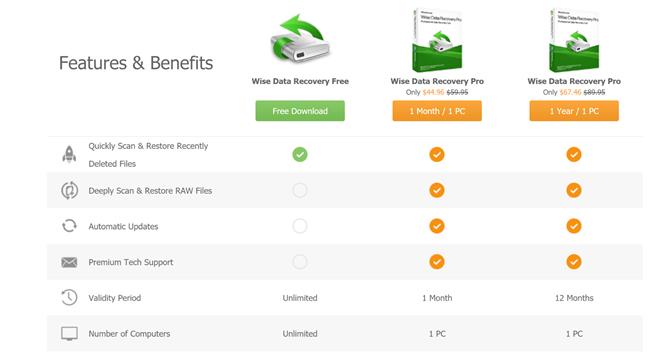
Prissättningsalternativ för Wise Data Recovery. (Bildkredit: WiseCleaner)
Wise Data Recovery: Funktioner
Den första anledningen till att välja Wise Data Recovery för filåterställning är dess anpassningsförmåga. Programvaran kan återställa tusentals filtyper, inklusive nästan alla vanliga typer av dokument, bild och videofil. Det kan också spara e-postfiler, arkiv med zip-mappar och körbara filer från permanent radering.
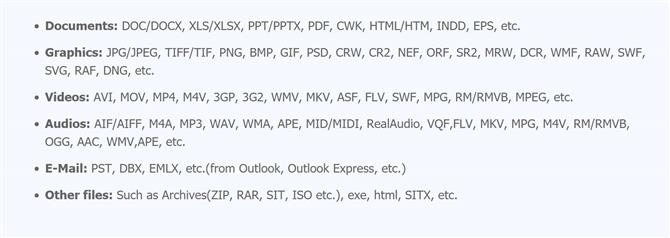
En provtagning av vissa filtyper som Wise Data Recovery stöder. (Bildkredit: WiseCleaner)
Windows-användare behöver inte heller oroa sig för kompatibilitet med flera filsystem på partitionerade hårddiskar. Wise Data Recovery fungerar med FAT-, NTFS-, HFS- och EXT-filsystem. Mac-användare kan dock få fler problem, eftersom programvaran inte stöder exFAT-filsystem.
Det är viktigt att Wise Data Recovery erbjuder två skanningsalternativ: Snabbskanning och Deep Scan. Snabbskanning är extremt snabb och kan generellt återställa nyligen raderade filer. Deep Scan tar å andra sidan betydligt längre tid och är mer lämpad för att återställa filer från formaterade eller skadade enheter.
Wise Data Recovery: Klient och klientinställning
Att ställa in Wise Data Recovery för hårddiskens dataåterhämtning är snabbt och enkelt. Ladda bara ner och installera programvaran på en ren hårddisk, så är den redo att köras. Om din dators startdisk är skadad kan du installera programvaran på en USB-flashenhet på en fungerande dator och flytta den till den skadade datorn.
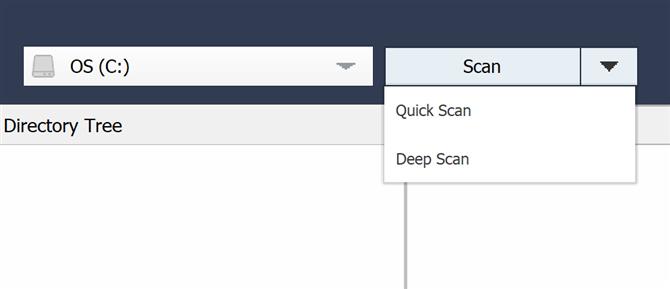
Med Wise Data Recovery kan du välja antingen en snabb skanning eller djup skanning. (Bildkredit: WiseCleaner)
Programvarans användargränssnitt är modernt och lätt att navigera. Den kommer automatiskt att känna igen alla anslutna hårddiskar. När det gäller hur du återställer raderade filer måste du helt enkelt välja mellan en snabb skanning och djup skanning. Upptäckta filer visas i ett känt tabellformat. Du kan sortera resultat efter storlek eller filformat eller använda sökordsverktyget för att hitta specifika filer.
Wise Data Recovery: Prestanda
Wise Data Recovery är relativt snabbt och gör ett imponerande jobb med att återställa filer. Vi testade programvaran på en 107 GB SSD. Snabbskanningen avslutades på cirka 18 sekunder, medan en djup skanning tog cirka 7,5 minuter.
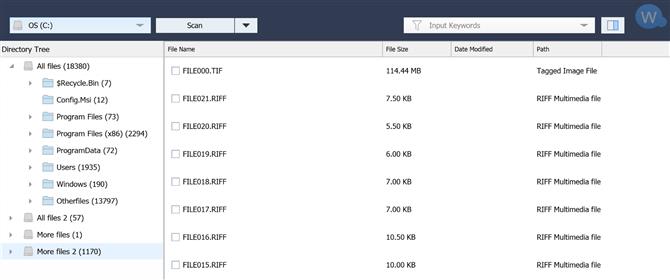
Wise Data Recover kunde hitta en mapp med nyligen raderade RIFF- och TIF-filer. (Bildkredit: WiseCleaner)
Den här hårddisken skadades inte, så Quick Scan var tillräckligt för att hitta alla filer i papperskorgen. Men Deep Scan dykte upp en mapp med multimediafiler och TIF-bilder som tidigare hade raderats från papperskorgen, men som inte raderades från enheten.
Wise Data Recovery: Effektivitet
Det vi tyckte mest imponerande om Wise Data Recovery var det faktum att programvaran höll ett minimalt fotavtryck även när du utförde en Deep Scan. Programvaran använde aldrig mer än 20% av vår dators processorkraft, och minnesanvändningen nådde en topp på cirka 450 MB. Det är ett stort plus, eftersom det säkerställer att du kan köra den här programvaran även på datorer som har stora minnes- och hårddiskproblem.
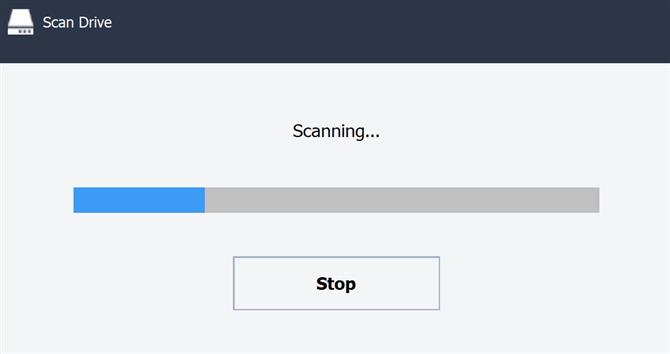
Wise Data Recovery inkluderar inte en uppskattning av hur lång tid din skanning tar. (Bildkredit: WiseCleaner)
Det enda vi skulle ha sett var en beräknad tid återstående för varje skanning. När du kör en djup skanning för första gången, finns det inget sätt att veta om det tar fem minuter eller en timme.
Wise Data Recovery: Support
Support för Wise Data Recovery är endast tillgängligt via e-post. Supportteamet är tillgängligt dygnet runt, men hur lång tid det tar att få svar beror på om du använder den kostnadsfria programvaran eller betalar för ett Pro-prenumeration. Gratis användare kan vänta upp till tre dagar, medan Pro-användare kan förvänta sig ett svar inom 24 timmar.
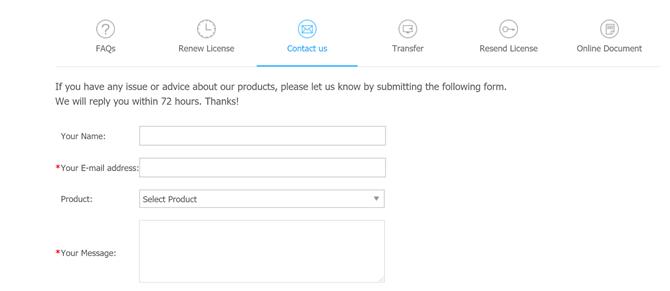
Support för Wise Data Recovery är endast tillgängligt via e-post. (Bildkredit: WiseCleaner)
Tyvärr finns det inte mycket dokumentation för Wise Data Recovery online. Webbplatsen innehåller ett kort vanligt förekommande avsnitt, men det går inte i detalj om felsökning av programvaran.
Wise Data Recovery: Slutlig dom
Wise Data Recovery är ett bra val för filåterställning om ditt huvudmål är att spara nyligen raderade filer. Det fungerar med nästan alla vanliga filtyper och Windows-filsystem, även om Mac-användare kan ha problem eftersom exFAT-filsystem inte stöds. Wise Data Recovery är enkelt att använda, även om denna enkelhet kan vara frustrerande om du inte kan hitta filerna du vill återställa.
Wise Data Recovery: Tävlingen
Wise Data Recovery kan återställa filer från skadade eller formaterade hårddiskar, men det finns bara en nivå med Deep Scan tillgänglig och inte mycket mer information. EaseUS Data Recovery Wizard Pro erbjuder alternativ programvara för datainsamling som innehåller fler alternativ för att försöka återställa djupt begravda data från en formaterad hårddisk. Även om det är dyrare än Wise Data Recovery Pro för en månad eller ett år prenumeration, erbjuder EaseUS ett livstidsabonnemang för $ 149,95.
Letar du efter alternativ till Wise Data Recovery? Ta en titt på vår guide för programvaran för bästa dataåterhämtning.
